
PS撕边效果是一种非常有趣和具有艺术感的图像效果,可以让照片看起来像是被撕裂的。在制作这种效果时,需要注意一些技巧和方法,以获得更好的效果,但是很多小伙伴们始终无法做出这样的效果,那么今天ux6小编为大家带来本文将为大家介绍PS撕边效果的制作攻略,帮助有需要的用户们更好地使用这个功能。希望能为大家带来更加良好的修图体验!
PS照片撕边效果制作方法步骤
效果图:

操作步骤:
(1)在Photoshop软件中,打开一张图片。
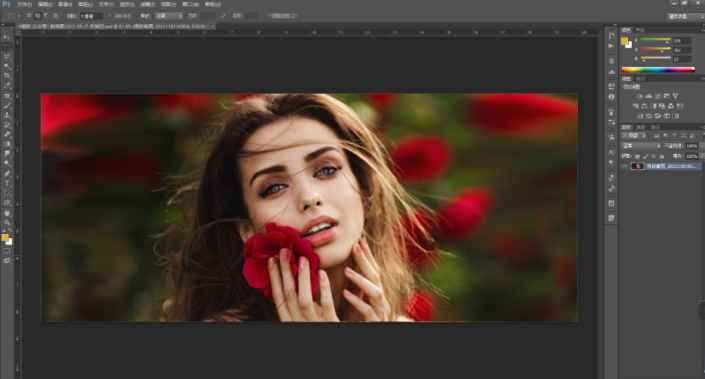
(2)用【矩形选框】工具做出一个矩形选区后,进行【快速蒙版http://www.16高手教你轻松制作撕边效果照片8.com/tags/38847/】,也可以使用Q键。
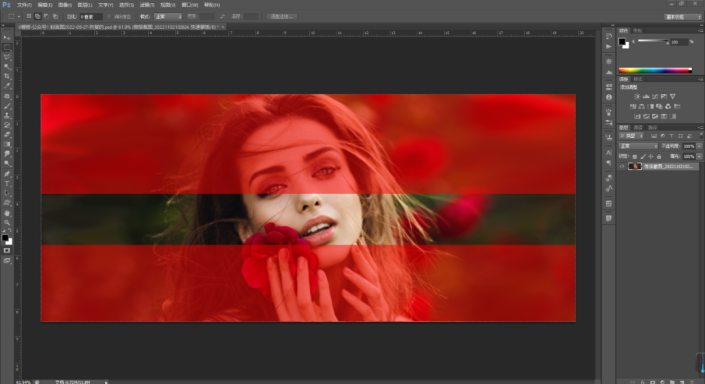
(3)我们点击【滤镜】-【像素化】-【晶格化】,适当调整参数。
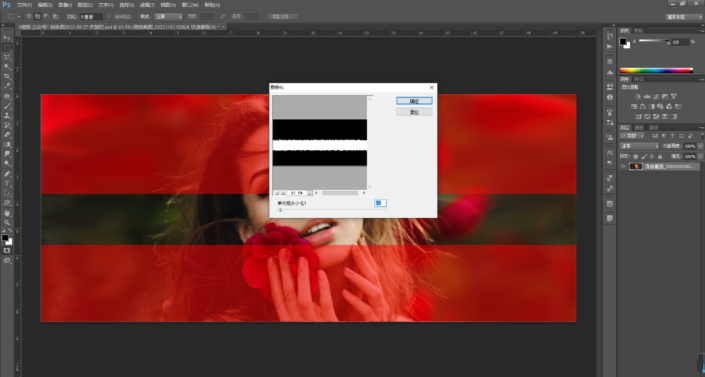
(4)点击【确定】后,制作出了撕边的效果。
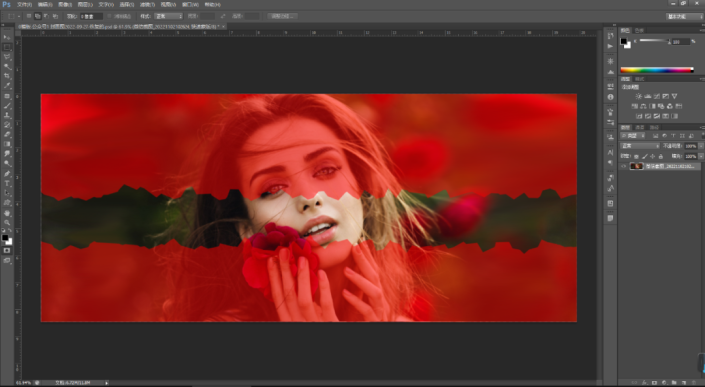
(5)我们按Q退出快速蒙版,依然保持选取状态。
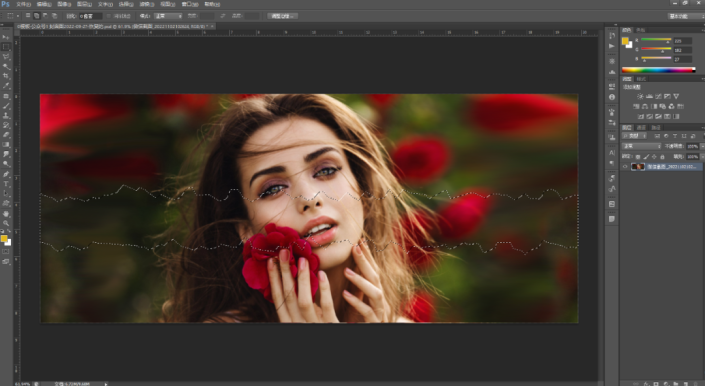
(6)在上方新建一个图层,填充【白色】。这样已经做出了一个撕边的效果。
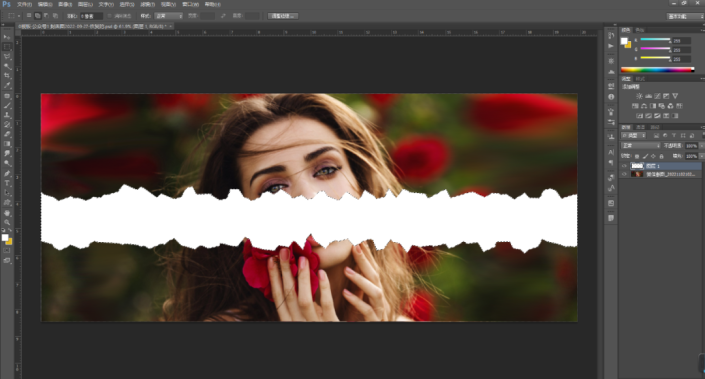
(7)我们点击【选择】-【修改】-【收缩】,将选取范围缩小一些。
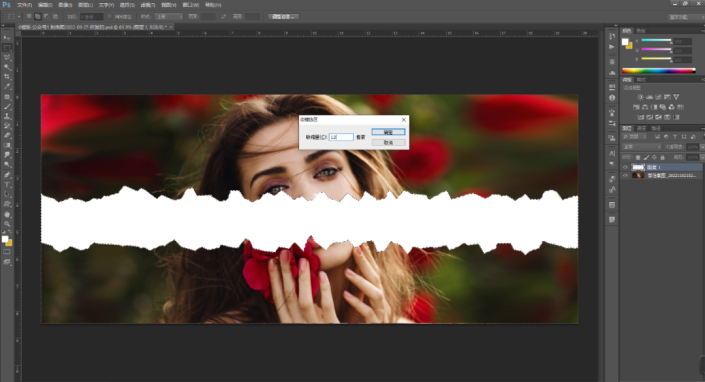
(8)我们按照同样的方法,点击【滤镜】-【像素化】-【晶格化】,适当调整参数,制作出撕边的效果。
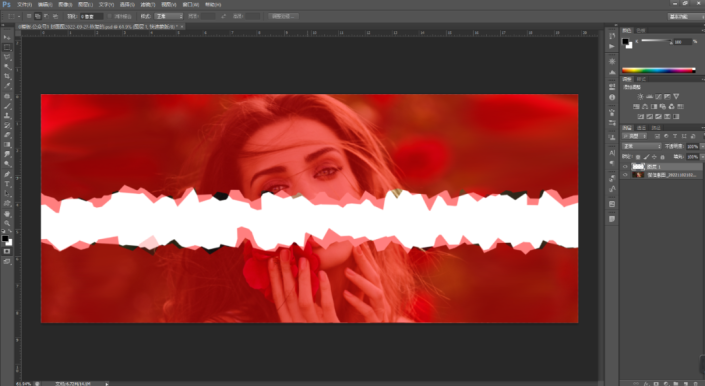
(9)【Ctrl+J】复制图片,移到最上层后,建立【剪贴蒙版http://www.16高手教你轻松制作撕边效果照片8.com/tags/38848/】。
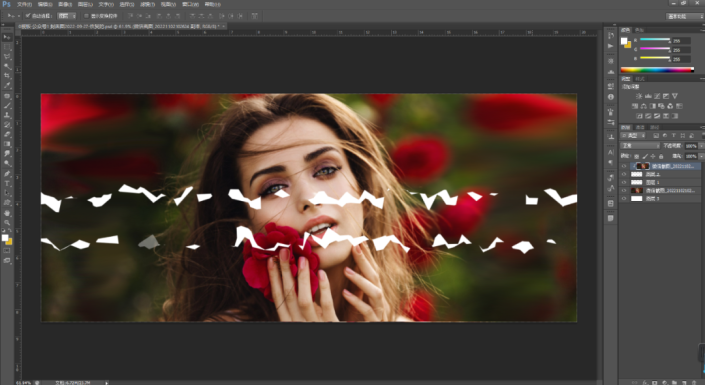
(10)我们把按【Ctrl+T】自由变换,选择水平翻转,适当调整位置,就出现了图像错位的效果。
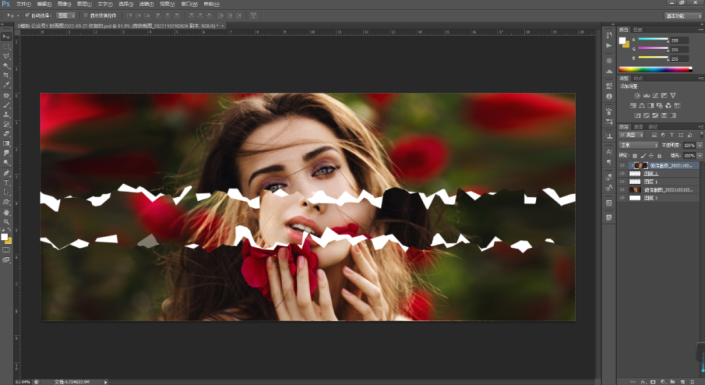
(11)最后,将细节再调整一下,调整出你想要的效果就可以了。
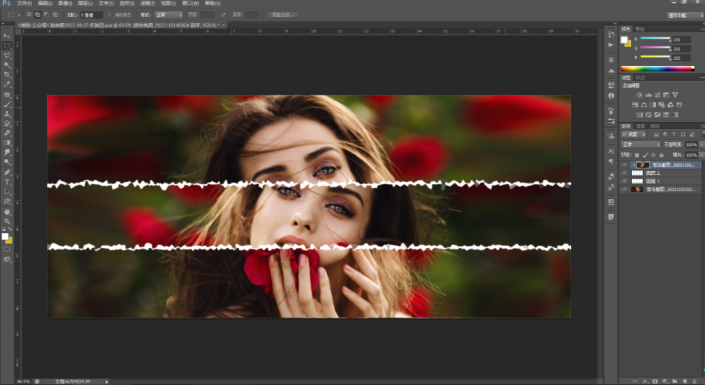
完成:

在上面的案例中,重点是学会使用快速蒙版工具,以及利用【滤镜】-【像素化】-【晶格化】制作撕边的效果。
Photoshop软件的功能很强大,有很多是我们在生活中能够用到的。自学PS,没那么难。我们后续继续分享一些实用案例,共同学习。
PS相关推荐:
那么ux6小编为大家带来了高手教你轻松制作撕边效果照片的相关资讯攻略介绍就全部都为大家介绍到这里结束啦,不知道ux6小编的这篇教程攻略究竟有没有帮助到您呢?那么如果小伙伴们觉得这篇教程攻略对您有帮助的话,兄弟姐妹萌请记得还想要了解更多相关精彩内容,就请多多关注游戏6吧!